スケジュールを作成する
大会の対戦スケジュールを作成していきます。
1. [編集]>[スケジュール]をクリック
大会一覧より、スケジュールを作成する大会の[編集]>[スケジュール]をクリックします。
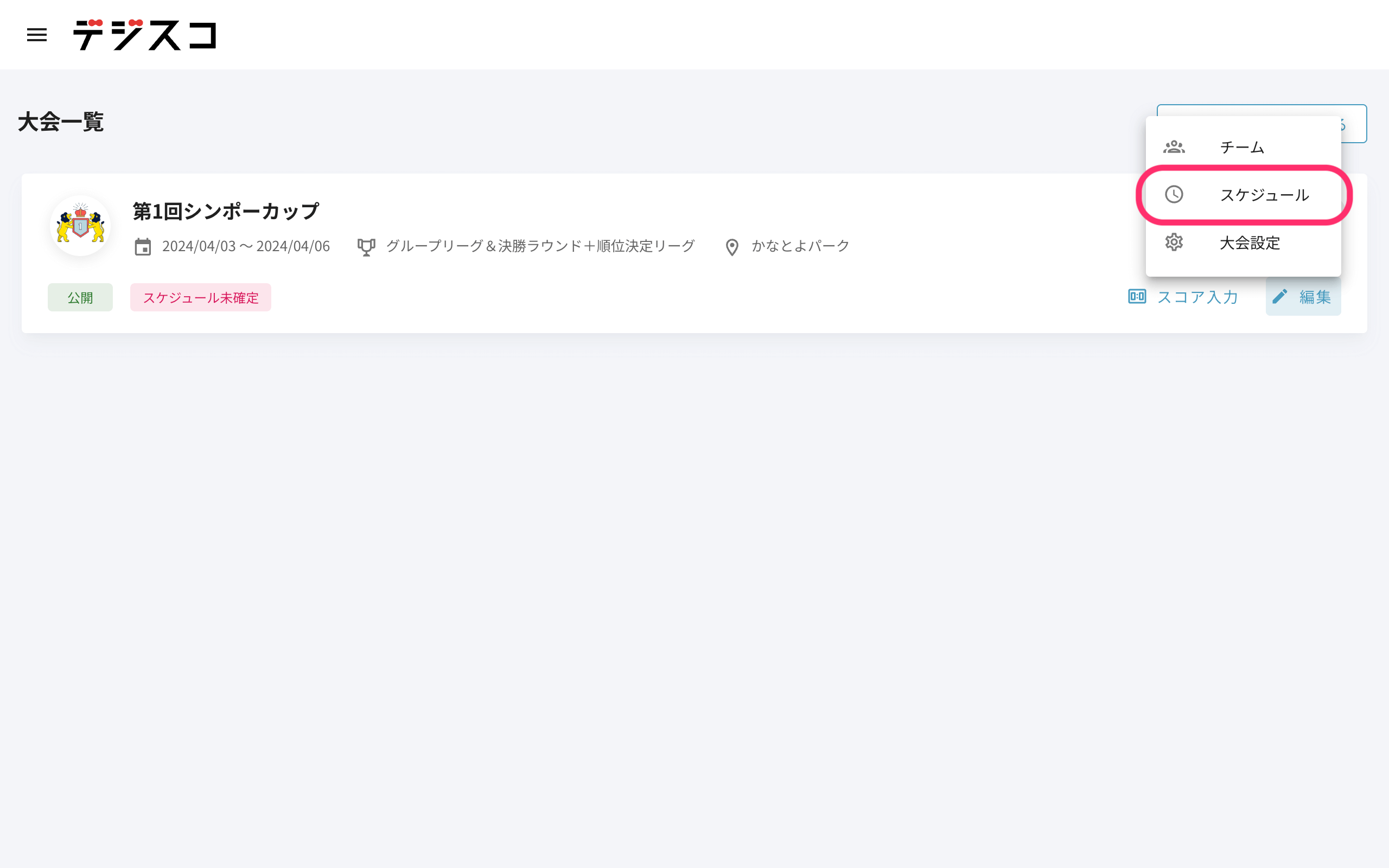
2. スケジュールを作成
スケジュールの追加
[追加]をクリック、開始時刻や Home&Away の組み合わせなどを入力し、[登録]をクリックします。
| 項目 | 説明 |
|---|---|
| 日付 | 開催月日を半角数字で入力、またはカレンダーから選択してください。 ※開催期間が 1 日の大会は対象外 |
| 開始時刻 | 時刻を半角数字で入力してください。 |
| コート | リストから選択してください。 ※大会作成時にコート名を[設定しない]とした大会は対象外 |
| マッチタイトル | 決勝ラウンドの試合名称を入力してください。 例)決勝戦、3 位決定戦 ※スコア入力で勝利チームの進出先を選択する時に識別しやすいよう、同じマッチタイトルには番号等をつけておくことを推奨します(準決勝 ①、準決勝 ②) |
| 順位決定リーグのグループ | リストから選択してください。 ※大会作成時に作成したグループ名が表示されます |
| Home | リストから選択してください。 ※決勝ラウンドおよび順位決定リーグの試合は直接入力してください 例)A グループ 1 位、B グループ 2 位 |
| Away | 同上 |
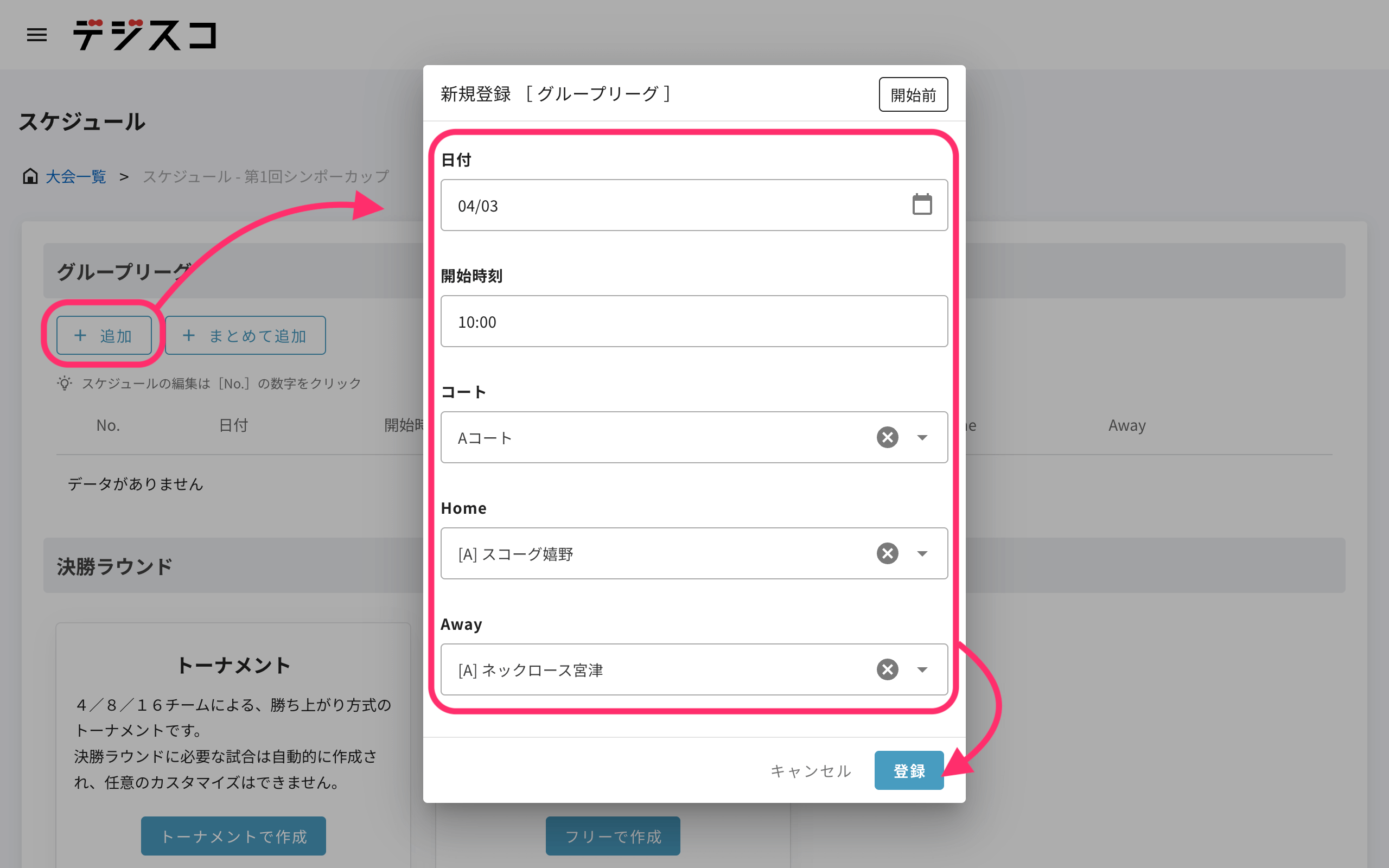
選択リストクリック後、グループ名 or チーム名を入力すると、一致するデータでリストを絞り込むことができます。
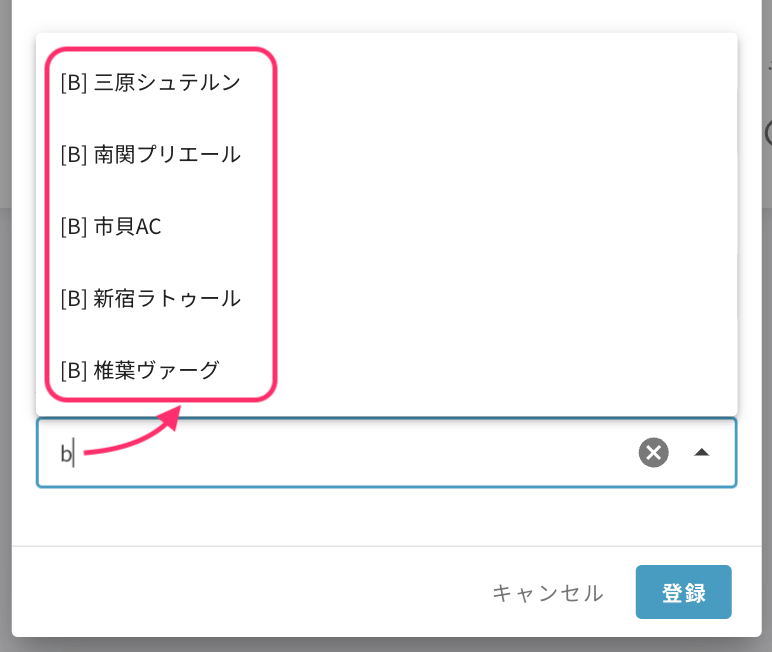
スケジュールの追加(まとめて追加)
[まとめて追加]より、複数のスケジュールをまとめて登録できます。
| 項目 | 説明 |
|---|---|
| 追加する試合数 | 必須:追加する試合数を半角数字(1~99)で入力してください。 |
| 日付 | 任意:開催月日を半角数字で入力、またはカレンダーから選択してください。 ※開催期間が 1 日の大会は対象外 |
| 開始時刻 | 任意:時刻を半角数字で入力してください。 |
| 間隔(分) | 任意:[開始時刻]を起点に、入力した[間隔(分)]でスケジュールが作成されます。 例)開始時刻「09:00」、間隔(分)「60」、追加する試合数「5」とした場合、09:00, 10:00, 11:00, 12:00, 13:00 の 5 試合が作成されます。 間隔(分)「0」��とした場合は、すべて同じ開始時刻が設定されます。 |
| コート | 任意:リストから選択してください。 ※大会作成時にコート名を[設定しない]とした大会は対象外 |
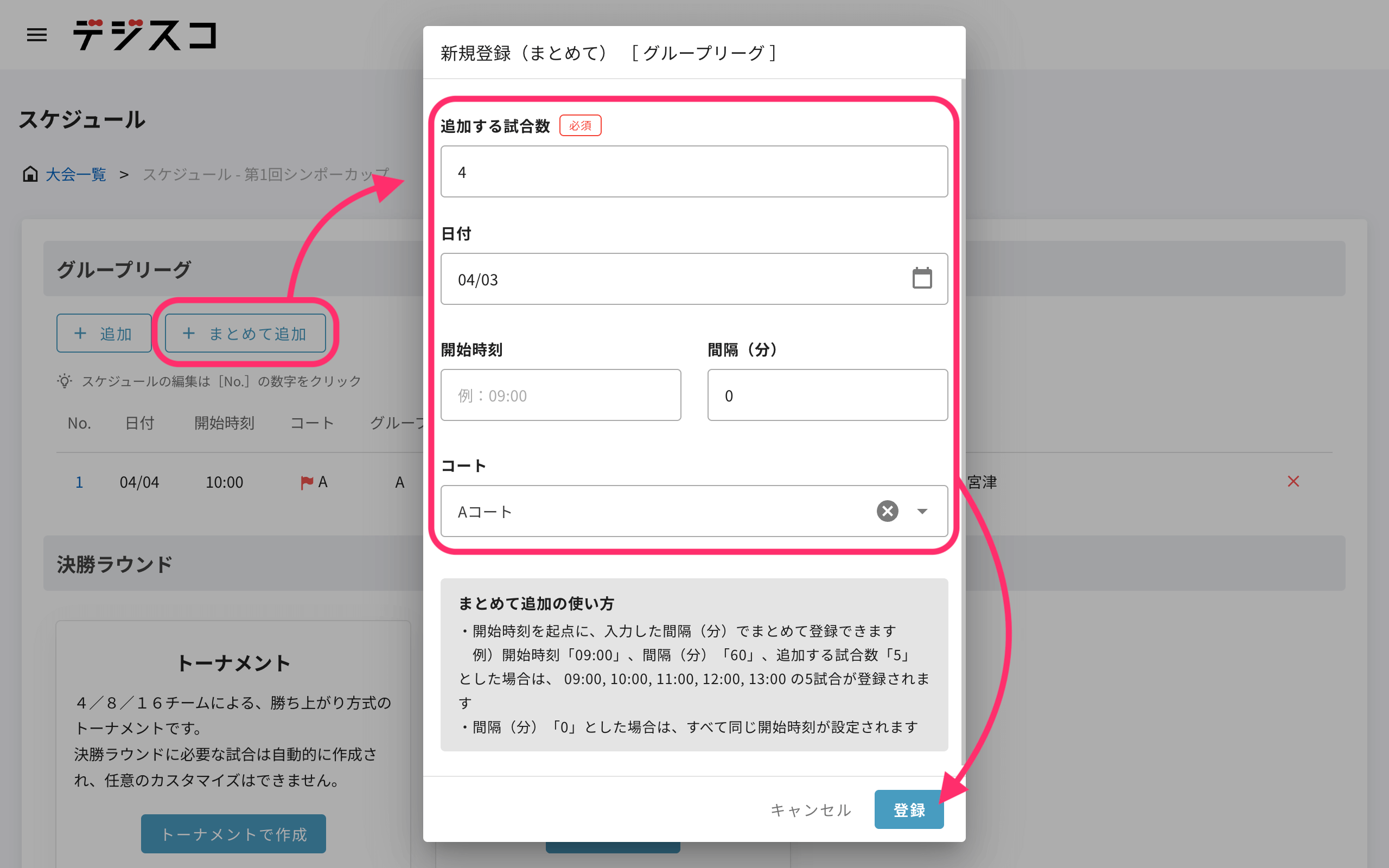
スケジュールの編集
編集したい[No.]をクリック、登録内容を編集し、[更新]をクリックします。
スケジュールの削除
削除したいスケジュールの行にある、[✕]をクリックします。
3. 決勝ラウンドのスケジュールについて
決勝ラウンドのスケジュールは、「トーナメント」「フリー」の 2 パターンから選択できます。
トーナメント:4 / 8/ 16 チームによる、勝ち上がり方式のトーナメントです。
フリー:決勝ラウンドに必要な試合��を、自由に(グループリーグと同様)作成できます。
| パターン | メリット | デメリット |
|---|---|---|
| トーナメント | ・トーナメントに必要な試合が自動的に作成されます ・試合が終了すると、勝ちチームが自動的に次の試合にセットされます | ・試合の追加ができないといった制限があるため、特殊なトーナメントには対応できない場合があります |
| フリー | ・「負けチーム同士のトーナメントがある」「特別なシード枠がある」といった試合も(トーナメント表形式ではないですが)作成できます | ・トーナメント表形式で表示されないため、試合の組み合わせがやや分かりづらくなる場合があります |
参加者用サイトにおける見え方の違い
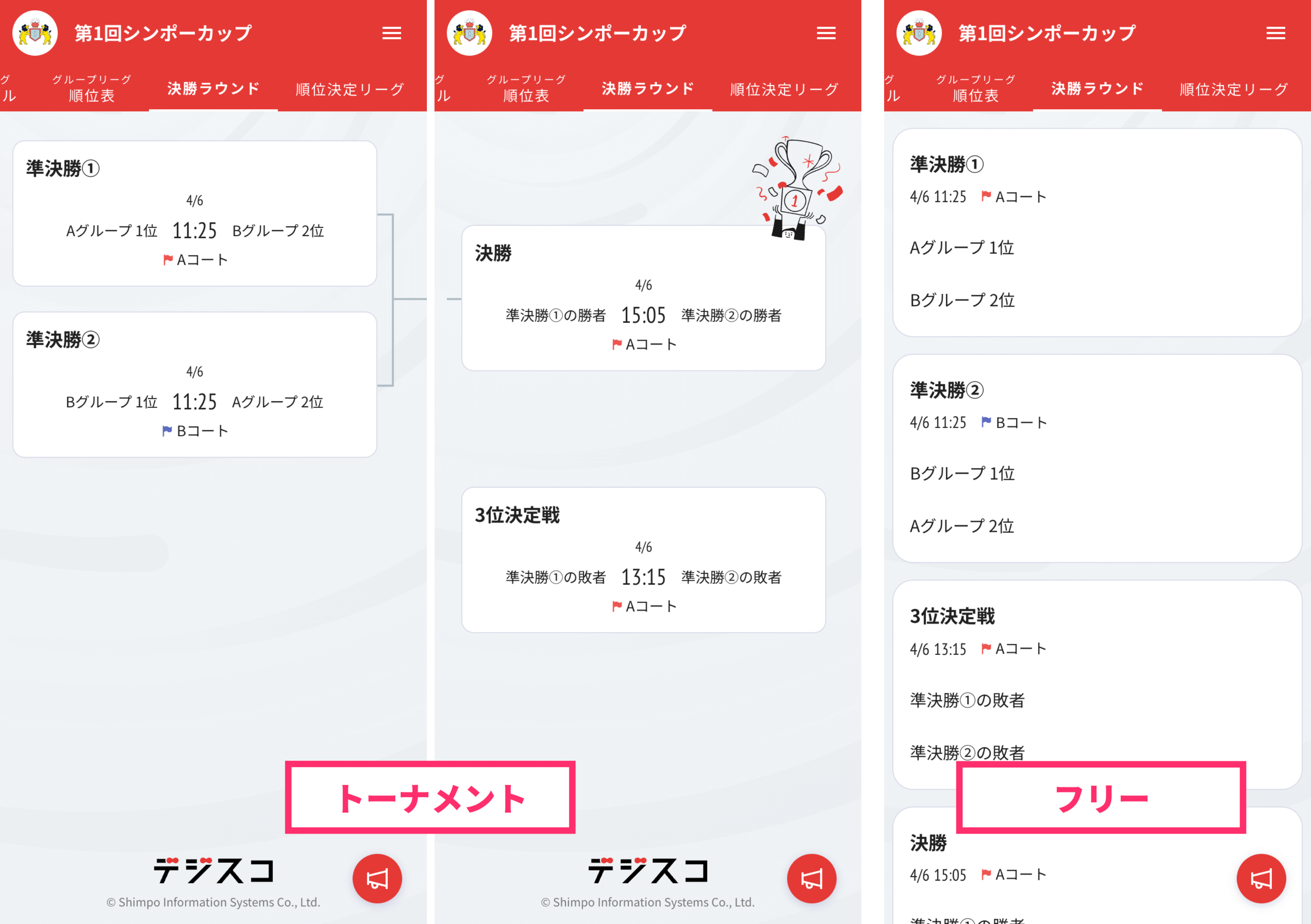
4. トーナメントについて
シードの作成
「トーナメント」形式において、シードを作る手順は以下のとおりです。
以下のトーナメントを作成する例で説明します。
[トーナメント作成]をクリックし、8 チームのトーナメントを作成します。
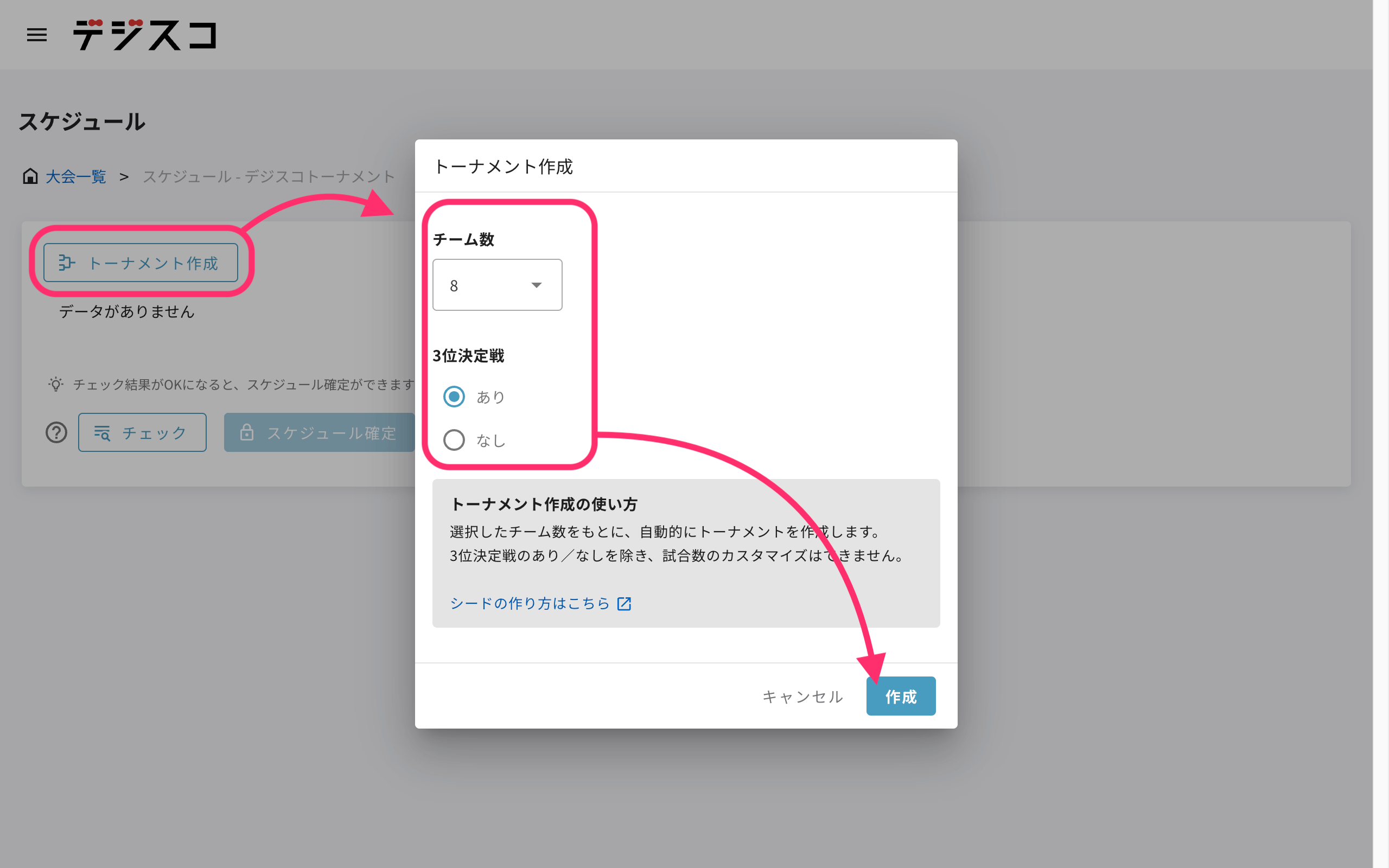
シードとする試合(スキップされるトーナメント 1 回戦のカード)を選び、[この試合をスキップ]>[スキップ] をクリックします。
※このケースでは、「準々決勝 ②」「準々決勝 ④」をスキップします
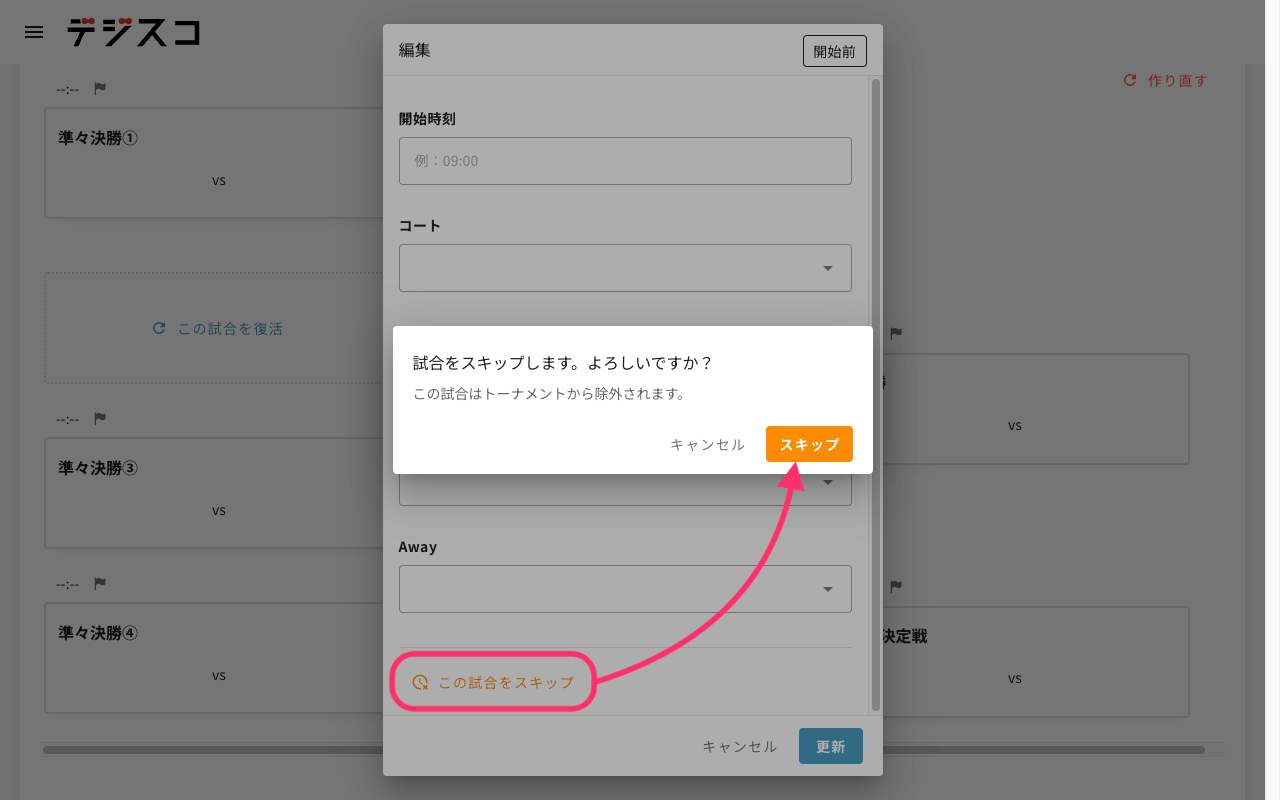
スキップした試合がトーナメントから削除されます。
(誤って削除した場合は、[この試合を復活]より元に戻せます。)
[この試合をスキップ]ができるのは、トーナメント 1 回戦にあたる試合のみです。
・マッチタイトルを修正「準々決勝 ③」→「準々決勝 ②」
・「準決勝 ①」「準決勝 ②」の Away 側にシードのチームをセット
とすると、以下のようなトーナメントが出来上がります。
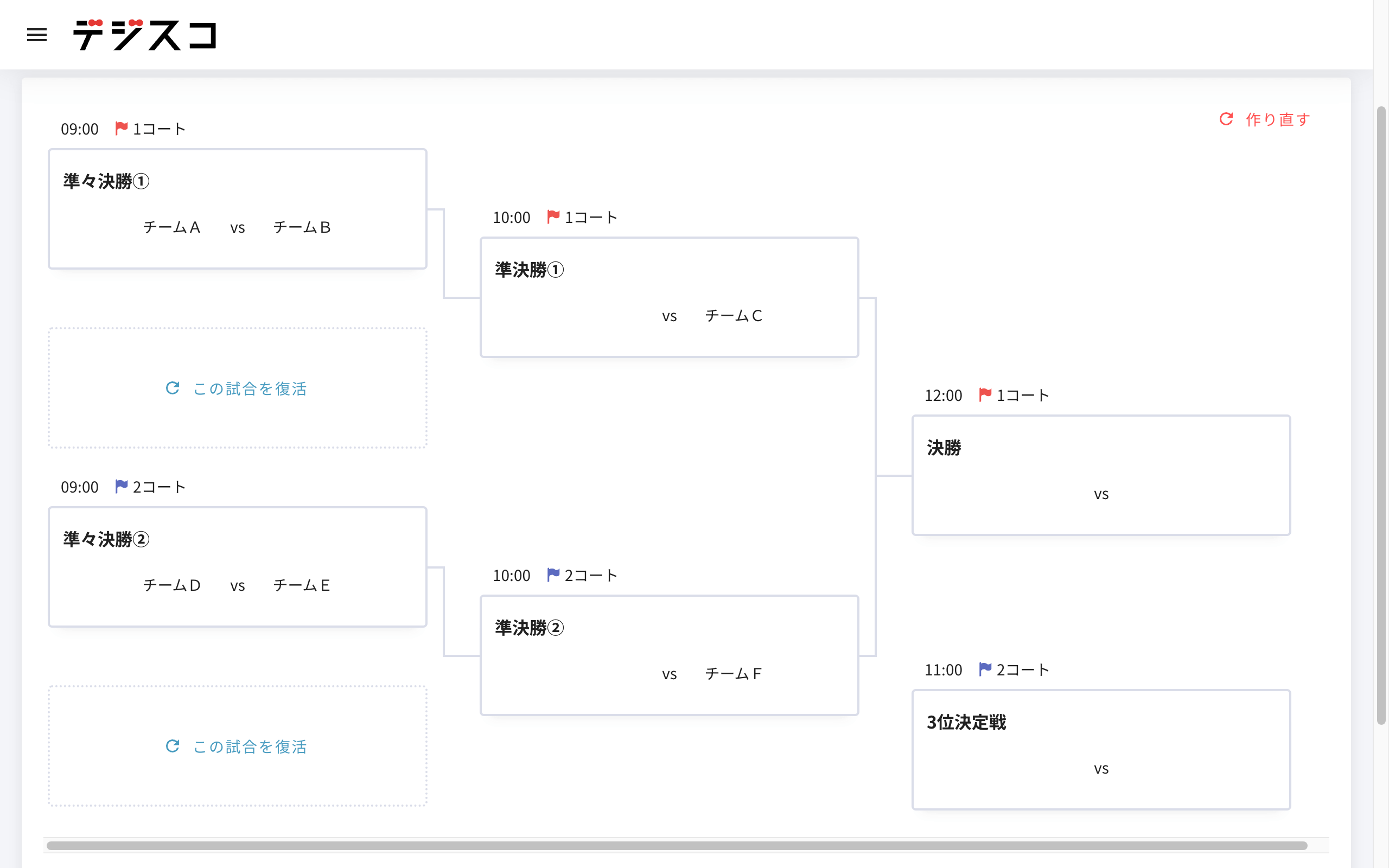
試合終了時の進出先
トーナメントにおいては、試合終了時結果に応じて、次の試合にチームが自動的にセットされます。
同じ山にある
上の対戦カード → 次の試合の Home(左側)にセット
下の対戦カード → 次の試合の Away(右側)にセット
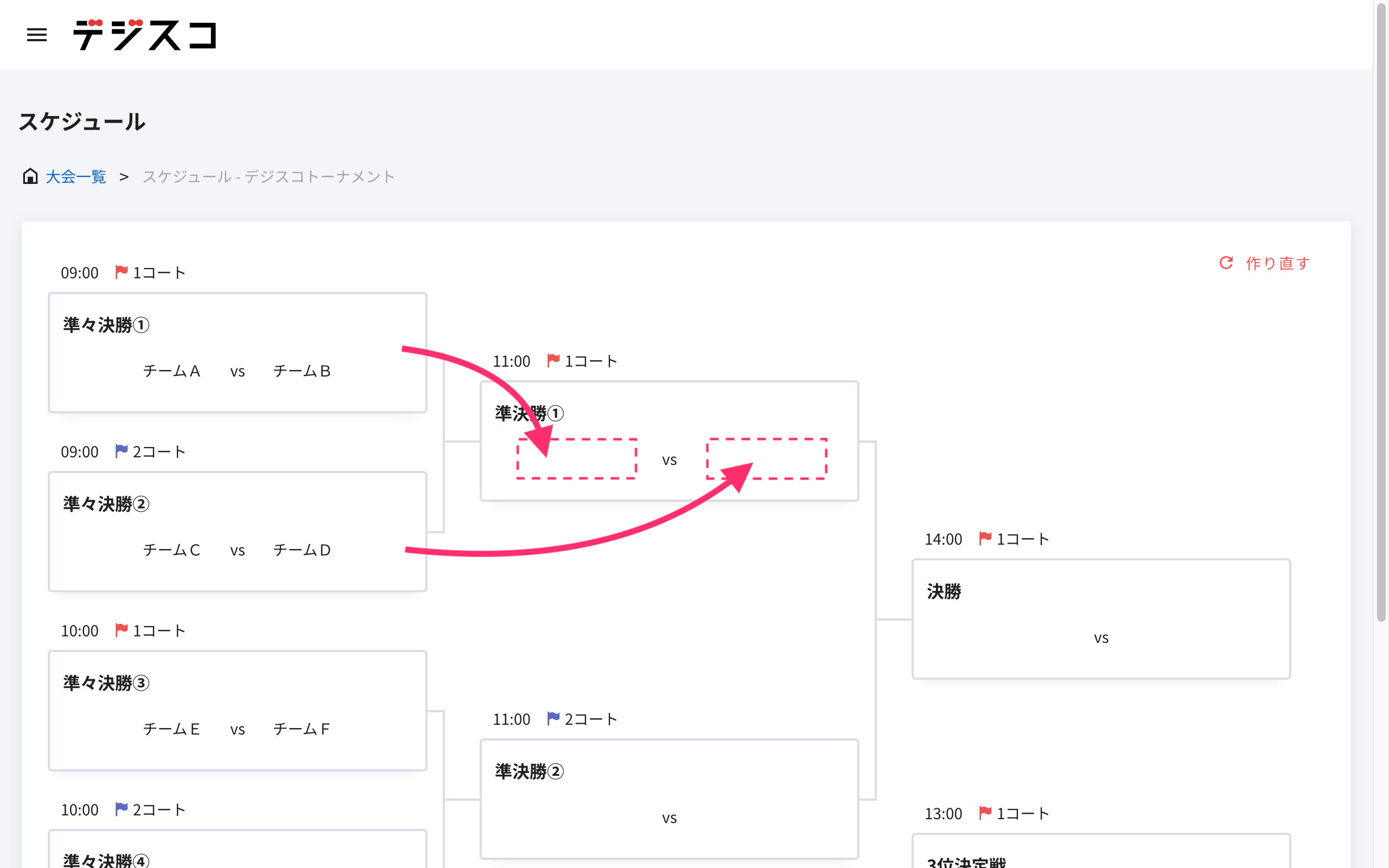
5. スケジュールのチェック、確定
スケジュールが完成したら、スケジュールのチェックと確定をおこないます。
スケジュールの確定処理をおこなうことにより、スコア入力機能の利用、および参加者用サイトにおける大会データの閲覧ができるようになります。
スケジュールの確定・解除操作ができるのは、オーナー権限を持ったユーザーのみです。
チェック
[チェック]をクリックすると、以下の内容をチェックします。
-
Home、Away が登録されていること *1
-
Home、Away のグループ組み合わせが正しいこと
-
マッチタイトルが入力されていること *2
-
順位決定リーグのグループが選択されていること *3
*1 トーナメント戦の大会は対象外
*2 総当たり戦の大会は対象外
*3 順位決定リーグがない�大会は対象外
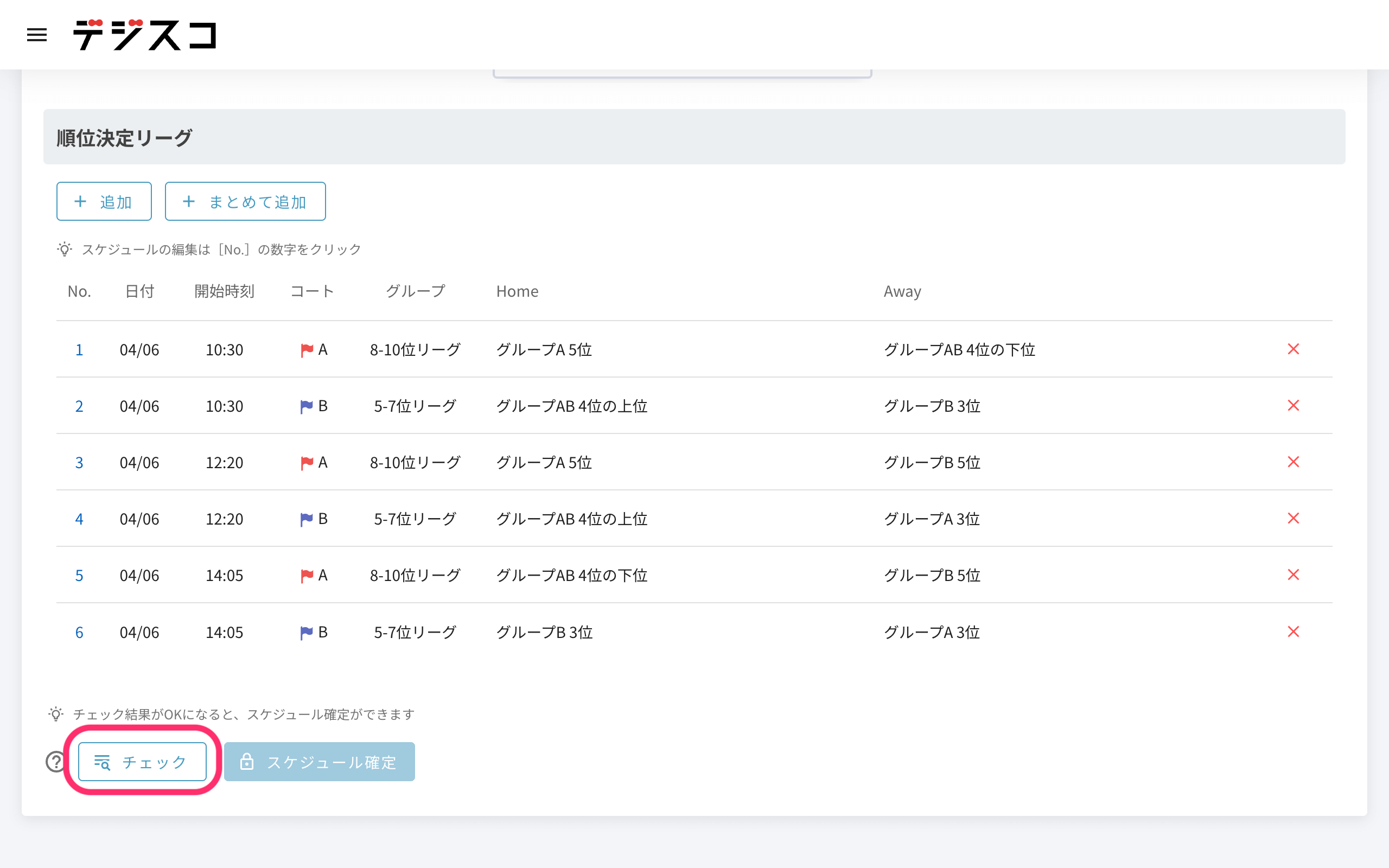
チェック結果が NG の場合は、チェック結果の内容をご確認のうえ、スケジュールを修正してください。
スケジュール確定
[スケジュール確定]>[確定]をクリックし、スケジュールを確定します。
スケジュールを確定すると、以下操作ができなくなります。
- スケジュールの追加、更新(日付・開始時刻・コートは除く)、削除
- チームの追加、更新、削除
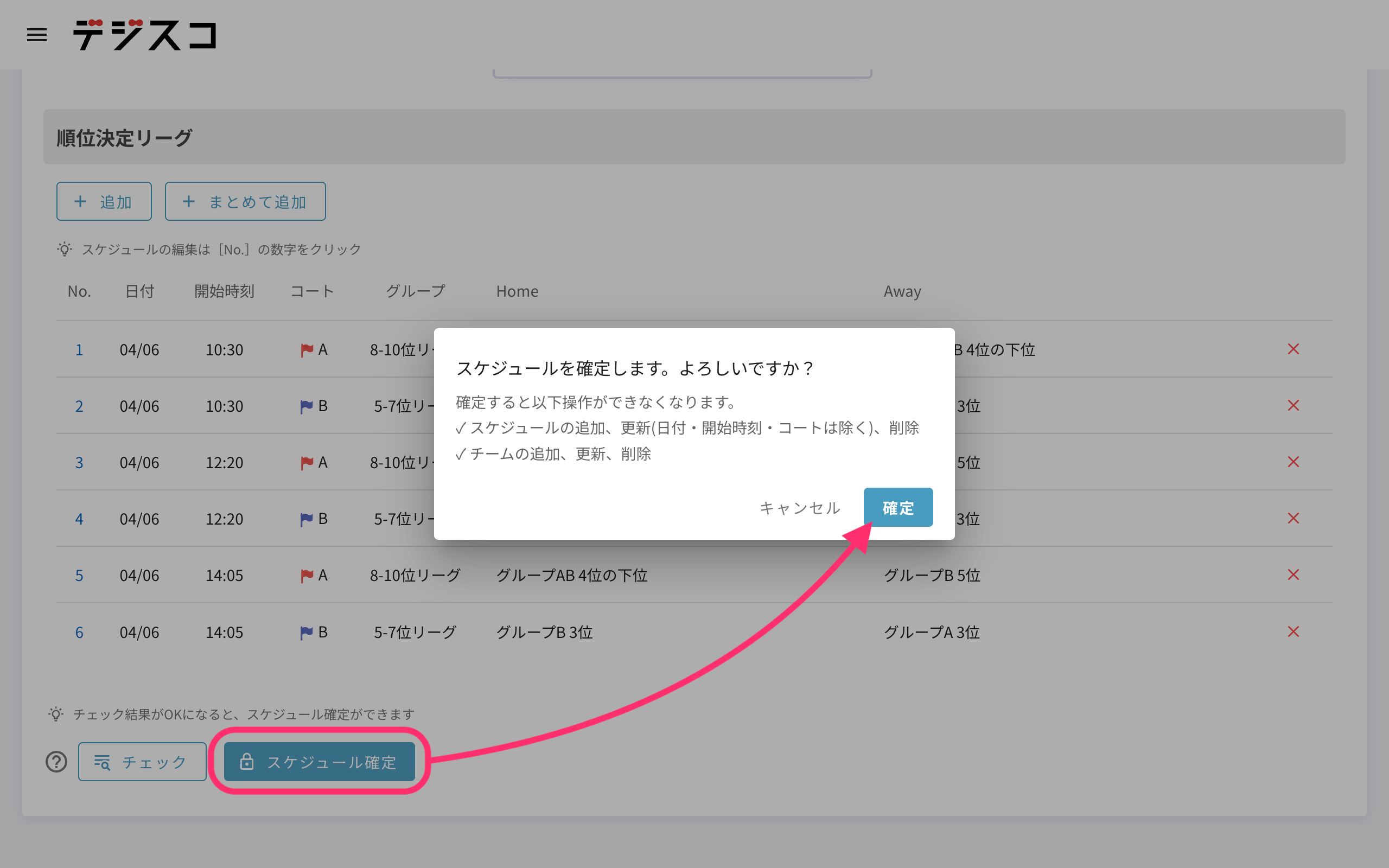
スケジュール確定解除
[スケジュール確定解除]>[解除]をクリックすると、スケジュール確定状態を解除できます。
スケジュールを解除すると、再度スケジュール確定するまで以下の状態となります。
- スコア入力操作ができません
- 参加者のデータ閲覧が制限されます
大会開催中は、極力解除操作はしないようお願いします。
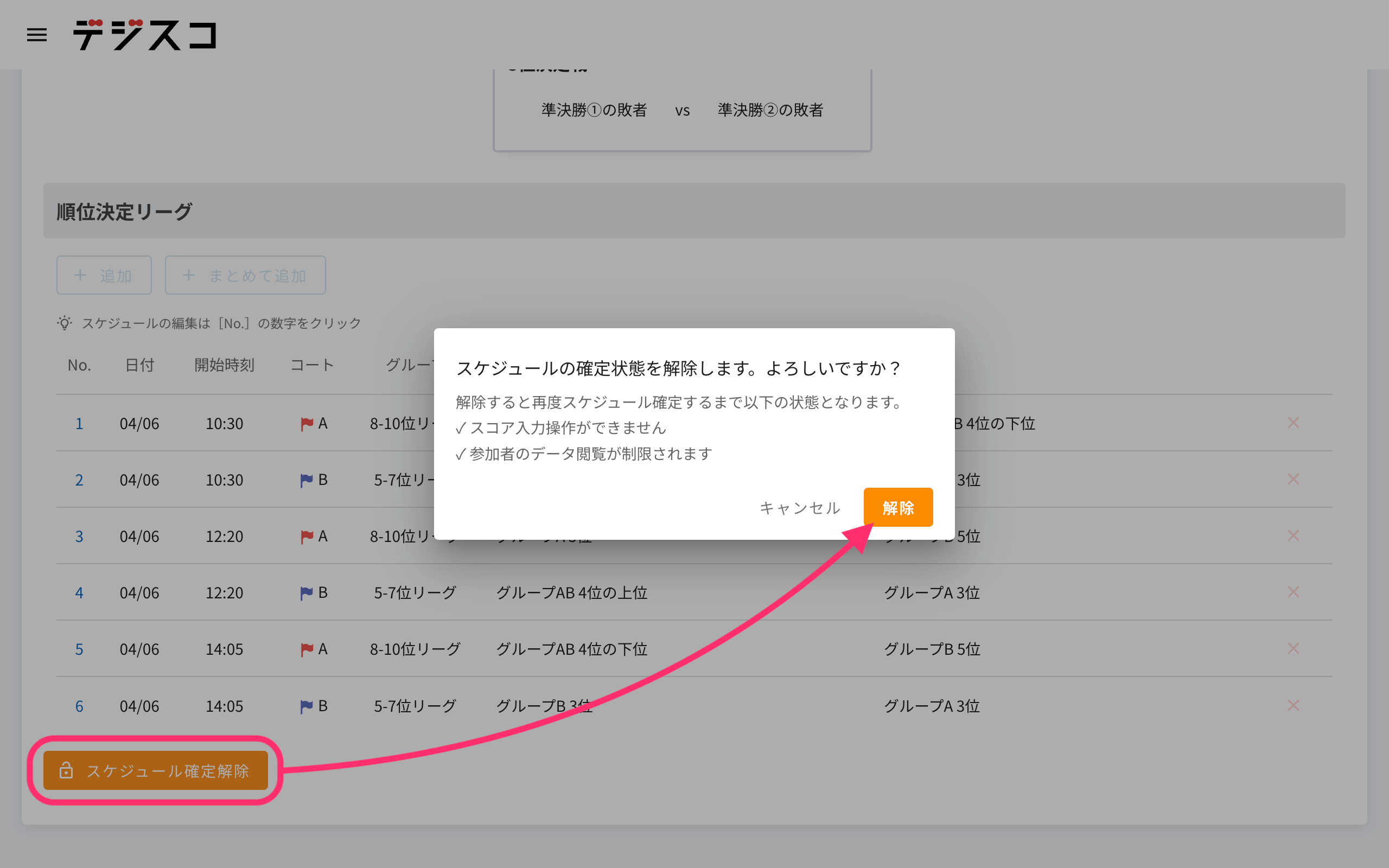
スケジュール未確定状態における参加者用サイトの制限
以下のようにメッセージが表示され、参加者はスケジュー��ル確定状態に戻るまで、スケジュールや順位表が閲覧できません。
